O tutorial explica como contar caracteres no Excel. Você aprenderá as fórmulas para obter a contagem total de caracteres em um intervalo e contar apenas caracteres específicos em uma célula ou em várias células.
Nosso tutorial anterior introduziu a função LEN do Excel, que permite contar o número total de caracteres em uma célula.
A fórmula LEN é útil por si só, mas em conjunto com outras funções, como SUM, SUMPRODUCT e SUBSTITUTE, pode lidar com tarefas muito mais complexas. Mais adiante neste tutorial, vamos dar uma olhada em algumas fórmulas básicas e avançadas para contar caracteres no Excel.
- Conte um número total de caracteres em um intervalo
- Contar caracteres específicos em uma célula
- Contar caracteres específicos em um intervalo
Como contar todos os caracteres em um intervalo
Quando trata da contagem de um número total de caracteres em várias células, uma solução imediata que vem à mente é obter a contagem de caracteres de cada célula e, em seguida, somar esses números:
=LEN(A2)+LEN(A3)+LEN(A4)
Ou
=SUM(LEN(A2),LEN(A3),LEN(A4))
As fórmulas acima podem funcionar bem para um pequeno intervalo. Para contar o total de caracteres em um intervalo maior, é melhor inventarmos algo mais compacto, por exemplo, a função SUMPRODUCT, que multiplica os arrays e retorna a soma dos produtos.
Aqui está o Excel genérico fórmula para contar caracteres em um intervalo:
E sua fórmula da vida real pode ser semelhante a esta:
=SUMPRODUCT(LEN(A1:A7))
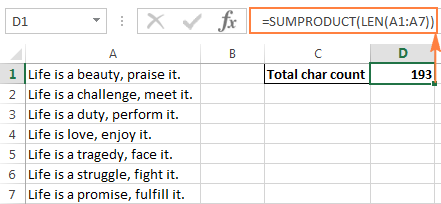
Outra maneira de contar caracteres em um intervalo é usar a função LEN em combinação com SOMA:
=SUM(LEN(A1:A7))
Ao contrário de SUMPRODUCT, a função SUM não calcula matrizes por padrão e você precisa pressionar Ctrl + Shift + Insira para transformá-lo em uma fórmula de matriz.
Conforme demonstrado na captura de tela a seguir, a fórmula SUM retorna a mesma contagem total de caracteres:
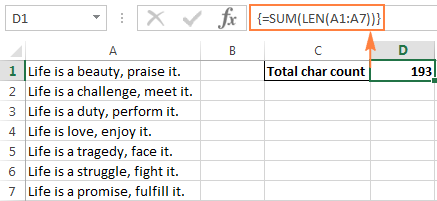
Como funciona esta fórmula de contagem de caracteres de intervalo
Esta é uma das fórmulas mais simples para contar caracteres no Excel. A função LEN calcula o comprimento da string para cada célula no intervalo especificado e os retorna como uma matriz de números. E então, SUMPRODUCT ou SUM soma esses números e retorna a contagem total de caracteres.
No exemplo acima, uma matriz de 7 números que representam os comprimentos de strings nas células A1 a A7 é somada:

Como contar caracteres específicos em uma célula
Às vezes, em vez de contar todos os caracteres em uma célula, você pode precisar contar apenas as ocorrências de uma letra, número ou símbolo especial específico.
Para conte o número de vezes que um determinado caractere aparece em uma célula, use a função LEN junto com SUBSTITUIR:
Para entender melhor a fórmula, considere o exemplo a seguir.
Suponha que você mantenha um banco de dados de itens entregues, onde cada tipo de item tem seu próprio identificador exclusivo. E cada célula contém vários itens separados por vírgula, espaço ou qualquer outro delimitador. A tarefa é contar quantas vezes um determinado identificador único aparece em cada célula.
Supondo que a lista de itens entregues esteja na coluna B (começando em B2), e estamos contando o número de “A “ocorrências, a fórmula é a seguinte:
=LEN(B2)-LEN(SUBSTITUTE(B2,"A",""))
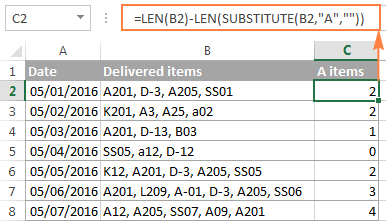
Como funciona esta fórmula de contagem de caracteres do Excel
Para entender a lógica da fórmula, vamos dividi-la em partes menores:
Como resultado, você obtém a contagem de “removido “caracteres, que é igual a um número total de ocorrências desse caractere na célula.
Em vez de especificar o caractere que deseja contar em uma fórmula, você pode digitá-lo em alguma célula e fazer referência a essa célula em uma fórmula. Dessa forma, seus usuários poderão contar ocorrências de qualquer outro caractere inserido nessa célula sem alterar sua fórmula:
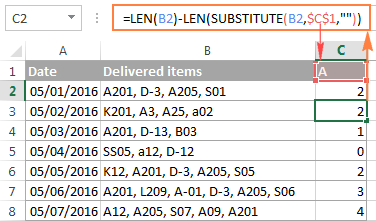
Fórmula do Excel que não diferencia maiúsculas de minúsculas para contar caracteres específicos em uma célula
Se você precisar de uma contagem de caracteres que não diferencia maiúsculas de minúsculas, incorpore a função UPPER dentro de SUBSTITUTE para converter o caractere especificado em maiúsculas antes executando a substituição. E certifique-se de inserir o caractere maiúsculo na fórmula.
Por exemplo, para contar os itens “A” e “a” na célula B2, use esta fórmula:
=LEN(B2)-LEN(SUBSTITUTE(UPPER(B2),"A",""))
Outra maneira é usar funções substitutas aninhadas:
=LEN(B2)-LEN(SUBSTITUTE(SUBSTITUTE (B2,"A",""),"a","")
Como você pode ver na captura de tela abaixo, ambas as fórmulas contam perfeitamente as ocorrências em maiúsculas e minúsculas do caractere especificado:
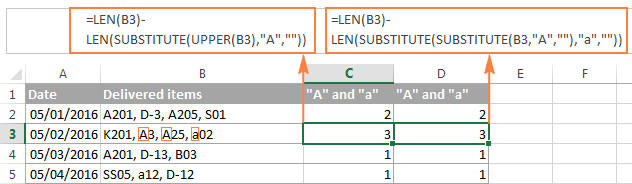
Em alguns casos , pode ser necessário contar muitos caracteres diferentes em uma tabela, mas pode não querer modificar a fórmula todas as vezes. Nesse caso, aninhe uma função Substitute dentro de outra, digite o caractere que deseja contar em alguma célula (D1 neste exemplo) e converta o valor dessa célula em maiúsculas e minúsculas usando as funções UPPER e LOWER:
=LEN(B2)-LEN(SUBSTITUTE(SUBSTITUTE(B2, UPPER($D$1), ""), LOWER($D$1),""))
Como alternativa, converta a célula de origem e a célula que contém o caractere em maiúsculas ou minúsculas. Por exemplo:
=LEN(B2)-LEN(SUBSTITUTE(UPPER(B2), UPPER($C$1),""))
A vantagem desta abordagem é que, independentemente de o caractere maiúsculo ou minúsculo ser inserido na célula referenciada, sua fórmula de contagem de caracteres não diferencia maiúsculas de minúsculas retornará a contagem correta:
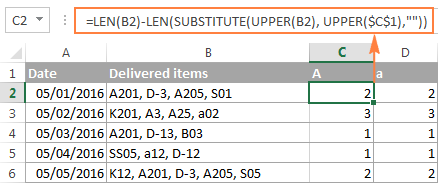
Contar ocorrências de determinado texto ou substring em uma célula
Se você deseja contar quantas vezes uma combinação específica de caracteres (por exemplo, determinado texto ou substring) aparece em uma determinada célula, por exemplo, “A2” ou “SS”, então divida o número de caracteres retornados pelas fórmulas acima pelo comprimento da substring .
Fórmula que diferencia maiúsculas de minúsculas:
=(LEN(B2)-LEN(SUBSTITUTE(B2, $C$1,"")))/LEN($C$1)
Fórmula que diferencia maiúsculas de minúsculas:
=(LEN(B2)-LEN(SUBSTITUTE(LOWER(B2),LOWER($C$1),"")))/LEN($C$1)
Onde B2 é a célula que contém toda a string de texto e C1 é o texto (substring) que você deseja contar.
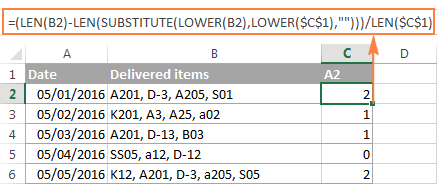
Para obter a explicação detalhada da fórmula, consulte Como contar textos / palavras específicos em uma célula.
Como contar caracteres específicos ( s) em um intervalo
Agora que você conhece uma fórmula do Excel para contar caracteres em uma célula, pode querer aprimorá-la ainda mais para descobrir quantas vezes um determinado caractere aparece em um intervalo. Para isso, pegaremos a fórmula LEN do Excel para contar um caractere específico em uma célula discutida no exemplo anterior e colocá-lo dentro da função SUMPRODUCT que pode lidar com matrizes:
Neste exemplo, a fórmula assume a seguinte forma:
=SUMPRODUCT(LEN(B2:B8)-LEN(SUBSTITUTE(B2:B8, "A","")))
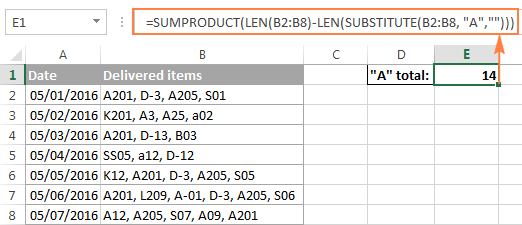
E aqui está outra fórmula para contar caracteres no intervalo do Excel:
=SUM(LEN(B2:B8)-LEN(SUBSTITUTE(B2:B8, "A","")))
Em comparação com a primeira fórmula, a diferença mais óbvia é usar SUM em vez de SUMPRODUCT. Outra diferença é que é necessário pressionar Ctrl + Shift + Enter porque, ao contrário do SUMPRODUCT, que é projetado para processar matrizes, SUM pode manipular matrizes apenas quando usado em uma fórmula de matriz.
Se você não quiser codificar permanentemente o caractere na fórmula, você pode, é claro, digitá-lo em alguma célula, digamos D1, e fazer referência a essa célula na fórmula de contagem de caracteres:
=SUMPRODUCT(LEN(B2:B8)-LEN(SUBSTITUTE(B2:B8, D1,"")))
Como funciona esta fórmula de contagem de caracteres
Como você deve se lembrar, a função SUBSTITUTE é usada para substituir todas as ocorrências do caractere especificado (“A” neste exemplo) por uma string de texto vazia ( “”).
Em seguida, fornecemos a string de texto retornada por SUBSTITUTE à função LEN do Excel para que ela calcule o comprimento da string sem os A “s. E então, subtraímos essa contagem de caracteres do comprimento total da string de texto. O resultado desses cálculos é uma matriz de contagens de caracteres, com uma contagem de caracteres por célula.
Finalmente, SUMPRODUCT soma os números na matriz e retorna a contagem total do caractere especificado no intervalo.
Uma fórmula que não diferencia maiúsculas de minúsculas para contar caracteres específicos em um intervalo
Você já sabe que SUBSTITUTE é uma função que diferencia maiúsculas de minúsculas, o que torna nossa fórmula do Excel para contagem de caracteres também diferencia maiúsculas de minúsculas.
Para fazer a fórmula ignorar maiúsculas e minúsculas, siga as abordagens demonstradas no exemplo anterior: Fórmula que não diferencia maiúsculas de minúsculas para contar caracteres específicos em uma célula.
Em particular, você pode usar um dos as seguintes fórmulas para contar caracteres específicos em um intervalo, ignorando maiúsculas e minúsculas:
A captura de tela abaixo demonstra a última fórmula em ação:
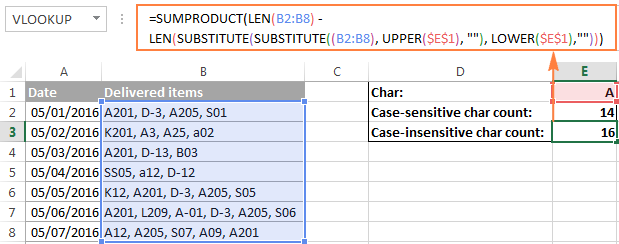
É assim que você pode contar caracteres no Excel usando o LEN função.Se quiser saber como contar palavras em vez de caracteres individuais, você encontrará algumas fórmulas úteis em nosso próximo artigo, fique atento!
Enquanto isso, você pode baixar uma amostra de livros com contagem de caracteres fórmula discutida neste tutorial e verifique uma lista de recursos relacionados no final da página. Agradeço a leitura e espero vê-lo em breve!
- Função LEN do Excel – fórmulas para calcular o comprimento de uma célula, ou seja, o número total de caracteres em uma célula, com ou sem espaços.
- Como contar palavras no Excel – fórmulas com e sem diferenciação de maiúsculas e minúsculas para contar o total ou palavras específicas em uma célula ou intervalo de células.
- Funções CONTAR e CONTAR.VAL – contar células com números e células não em branco.
- função CONT.SE – fórmulas para contar células condicionalmente no Excel.
- Função CONT.SE – conta células com mais de um critério.
